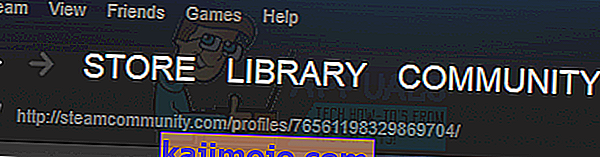Trong bất kỳ trò chơi Steam nào, bạn có thể nhấp vào phím nóng (mặc định là F12) để chụp ảnh màn hình trong trò chơi hiện tại. Bạn có thể xuất bản ảnh chụp màn hình này trong hồ sơ Steam của mình hoặc tải nó lên các diễn đàn mạng xã hội khác. Tuy nhiên, đôi khi bạn có thể gặp phải vấn đề là không thể xác định vị trí các bức ảnh đã chụp. Có hai cách bạn có thể truy cập những hình ảnh này; một là truy cập chúng thông qua trình quản lý ảnh chụp màn hình trong steam và cách khác là truy cập chúng thông qua bộ nhớ ổ cứng.
Phương pháp 1: (Trình quản lý ảnh chụp màn hình)
Bạn có thể sử dụng ứng dụng khách Steam của mình để xem tất cả các ảnh chụp màn hình được chụp trong trò chơi bằng trình quản lý Ảnh chụp màn hình.
Trước hết, hãy mở cửa sổ hơi nước của bạn . Ở phía trên bên trái, nơi chứa tất cả danh sách thả xuống, nhấp vào [ xem> ảnh chụp màn hình ].
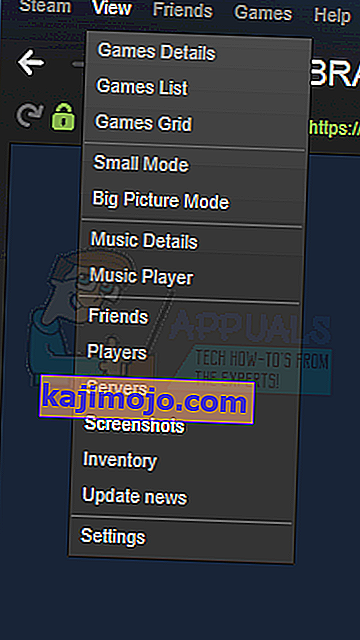
Sử dụng Trình quản lý ảnh chụp màn hình, bạn có thể tải lên hoặc xóa ảnh mong muốn. Bạn cũng có thể truy cập Ảnh chụp màn hình trực tiếp thông qua ổ cứng của mình bằng cách nhấp vào nút [ hiển thị trên đĩa ]. Cũng có tùy chọn để xóa vĩnh viễn ảnh chụp màn hình cụ thể khỏi ổ cứng của bạn trực tiếp từ đây.
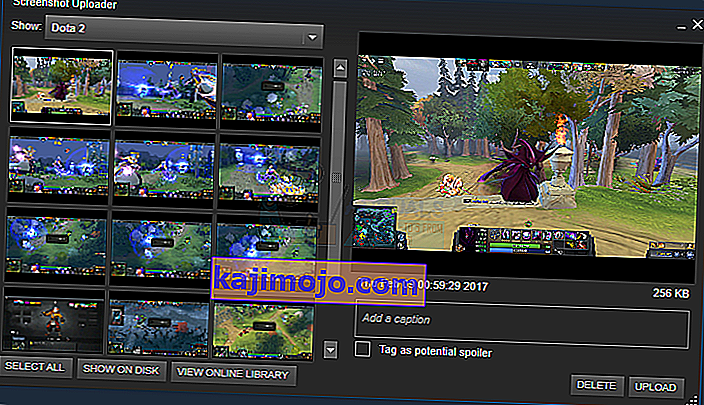
Phương pháp 2: (Truy cập vật lý thư mục Ảnh chụp màn hình)
Mỗi người dùng có thư mục ảnh chụp màn hình của riêng mình, nơi tất cả ảnh chụp màn hình được chụp trong trò chơi được lưu thực tế. Thư mục này nằm nơi steam của bạn hiện được cài đặt. Vị trí mặc định là trong đĩa cục bộ C.
Mở ổ đĩa của bạn:
C: \ Programfiles (x86) \ Steam \ userdata \ \ 760 \ remote \ \ ảnh chụp màn hình

Cách tìm SteamID của bạn?
Nếu bạn không biết SteamID của mình, bạn có thể truy cập nó bằng cách mở ứng dụng khách Steam của mình. Nhấp vào xem và chọn cài đặt . Chuyển đến giao diện và bạn sẽ tìm thấy một hộp có nội dung “ Hiển thị địa chỉ URL Steam khi có sẵn ”. Kiểm tra nó và lưu.
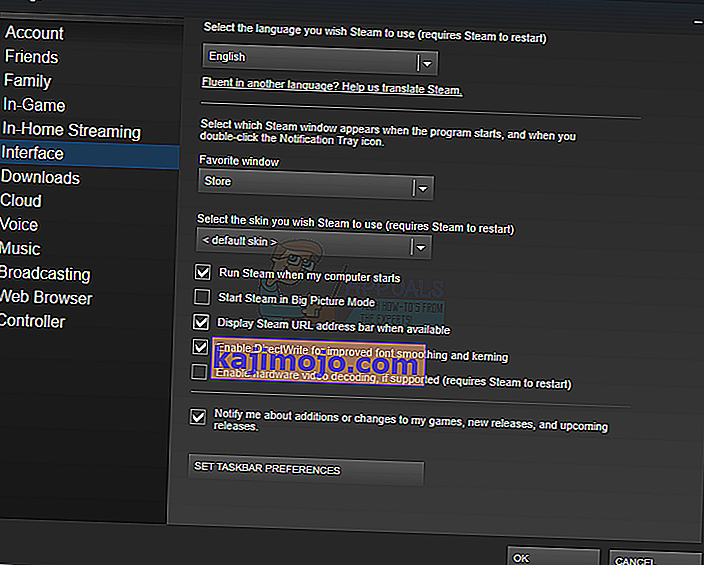
Bây giờ, hãy chuyển đến Hồ sơ Steam của bạn và nhấp vào Xem hồ sơ. Số ở cuối nằm trong URL là SteamID của bạn và bạn có thể sử dụng nó để định vị ảnh đã lưu của mình như đã giải thích trước đây.